-
1. Başlangıç
- 1.1 Sürüm Denetimi
- 1.2 Git’in Kısa Tarihçesi
- 1.3 Git Nedir?
- 1.4 Komut Satırı
- 1.5 Git’i Yüklemek
- 1.6 Git’i İlk Defa Kurmak
- 1.7 Yardım Almak
- 1.8 Özet
-
2. Git Temelleri
-
3. Git Dalları
- 3.1 Dallar
- 3.2 Kısaca Dallandırma ve Birleştirme Temelleri
- 3.3 Dal Yönetimi
- 3.4 İş Akışı Dallandırması
- 3.5 Uzak Dallar
- 3.6 Yeniden Temelleme (rebase)
- 3.7 Özet
-
4. Bir Sunucuda Git Kurma
- 4.1 İletişim Kuralları (Protocols)
- 4.2 Bir Sunucuda Git Kurma
- 4.3 SSH Ortak Anahtarınızı Oluşturma
- 4.4 Sunucu Kurma
- 4.5 Git Cini (Daemon)
- 4.6 Akıllı HTTP
- 4.7 GitWeb
- 4.8 GitLab
- 4.9 Üçüncü Taraf Barındırma (Hosting) Seçenekleri
- 4.10 Özet
-
5. Dağıtık Git
- 5.1 Dağıtık İş Akışları
- 5.2 Projenin Gelişiminde Rol Almak
- 5.3 Bir Projeyi Yürütme
- 5.4 Özet
-
6. GitHub
- 6.1 Bir Projeye Katkıda Bulunmak
- 6.2 Proje Bakımı
- 6.3 Kurumsal Yönetim
- 6.4 GitHub’ı otomatikleştirme
- 6.5 Özet
-
7. Git Araçları
- 7.1 Düzeltme Seçimi
- 7.2 Etkileşimli İzlemleme (Staging)
- 7.3 Saklama ve Silme
- 7.4 Çalışmanızı İmzalama
- 7.5 Arama
- 7.6 Geçmişi Yeniden Yazma
- 7.7 Reset Komutunun Gizemleri
- 7.8 İleri Seviye Birleştirme
- 7.9 Rerere
- 7.10 Git’le Hata Ayıklama
- 7.11 Alt Modüller
- 7.12 Demetleme (Bundling)
- 7.13 Git Nesnesini Değiştirme
- 7.14 Kimlik Bilgisi Depolama
- 7.15 Özet
-
8. Git’i Özelleştirmek
- 8.1 Git Yapılandırması
- 8.2 Git Nitelikleri
- 8.3 Git Kancaları (Hooks)
- 8.4 Bir Örnek: Mecburi Git Politikası
- 8.5 Özet
-
9. Git ve Diğer Sistemler
- 9.1 İstemci Olarak Git
- 9.2 Git’e Geçiş
- 9.3 Özet
-
10. Dahili Git Ögeleri
- 10.1 Tesisat ve Döşeme (Plumbing ve Porcelain)
- 10.2 Git Nesneleri
- 10.3 Git Referansları
- 10.4 Packfiles
- 10.5 Refspec
- 10.6 Transfer Protokolleri
- 10.7 Bakım ve Veri Kurtarma
- 10.8 Ortam Değişkenleri
- 10.9 Özet
-
A1. Ek bölüm A: Diğer Ortamlarda Git
- A1.1 Görsel Arayüzler
- A1.2 Visual Studio ile Git
- A1.3 Visual Studio Code ile Git
- A1.4 Eclipse ile Git
- A1.5 Sublime Text ile Git
- A1.6 Bash ile Git
- A1.7 Zsh ile Git
- A1.8 PowerShell ile Git
- A1.9 Özet
-
A2. Ek bölüm B: Git’i Uygulamalarınıza Gömmek
- A2.1 Git Komut Satırı
- A2.2 Libgit2
- A2.3 JGit
- A2.4 go-git
- A2.5 Dulwich
-
A3. Ek bölüm C: Git Komutları
- A3.1 Kurulum ve Yapılandırma Komutları
- A3.2 Proje Oluşturma Komutları
- A3.3 Kısaca Poz (Snapshot) Alma
- A3.4 Dallandırma ve Birleştirme Komutları
- A3.5 Projeleri Paylaşma ve Güncelleme Komutları
- A3.6 İnceleme ve Karşılaştırma Komutları
- A3.7 Hata Ayıklama (Debugging) Komutları
- A3.8 Yamalama (Patching)
- A3.9 E-Posta Komutları
- A3.10 Harici Sistemler
- A3.11 Yönetim
- A3.12 Tesisat (Plumbing) Komutları
A1.2 Ek bölüm A: Diğer Ortamlarda Git - Visual Studio ile Git
Visual Studio ile Git
Visual Studio 2013 Güncelleme 1’den başlayarak, Visual Studio kullanıcıları doğrudan IDE’lerinde yerleşik bir Git istemcisine sahip olmuştur. Visual Studio uzun bir süredir kaynak kontrolü entegrasyon özelliklerine sahipti ancak bunlar, merkezi dosya kilitleme sistemlerine yönelikti ve Git bu iş akışı için iyi bir eşleşme değildi. Visual Studio 2013’ün Git desteği, bu eski özellikten ayrılmıştır ve sonuç olarak Studio ile Git arasında çok daha iyi bir uyum elde edilmiştir.
Özelliği bulmak için Git tarafından kontrol edilen bir projeyi açın (veya yalnızca mevcut bir projeyi git init ile başlatın) ve menüden View > Team Explorer seçin.
Şunun gibi "Connect" (Bağlan) ekranı göreceksiniz:
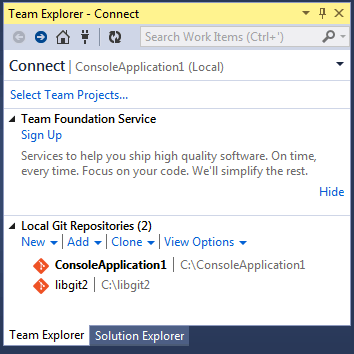
Visual Studio, açtığınız Git kontrollü tüm projeleri hatırlar ve bunlar alttaki listede bulunur. İstediğinizi orada göremiyorsanız, "Add" (Ekle) bağlantısını tıklayın ve çalışma dizininin yolunu yazın. Yerel Git repolarından birine çift tıklamak sizi Visual Studio’da Git reposu için "Giriş" görünümü. gibi görünen Ana Sayfa görünümüne yönlendirir. Burası Git eylemlerini gerçekleştirmek için bir merkezdir; Kod yazarken muhtemelen zamanınızın çoğunu "Changes" (Değişiklikler) sayfasında geçireceksiniz, ancak takım arkadaşlarınızın yaptığı değişiklikleri çekme zamanı geldiğinde "Unsynced Commits" (Senkronize Edilmemiş Katkılar) ve "Branches" (Dallar) sayfasını kullanacaksınız.
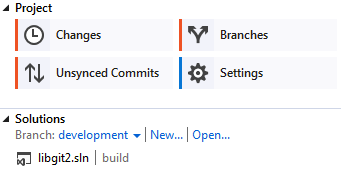
Visual Studio artık Git için güçlü, görev odaklı bir kullanıcı arayüzüne sahip. Çizgisel bir geçmiş görünümü, bir fark görüntüleyici, uzaktan komutlar ve diğer birçok özelliği içerir. Bu özelliğe ilişkin eksiksiz hazırlanmış kılavuzlar için, http://msdn.microsoft.com/en-us/library/hh850437.aspx adresine gidin.
